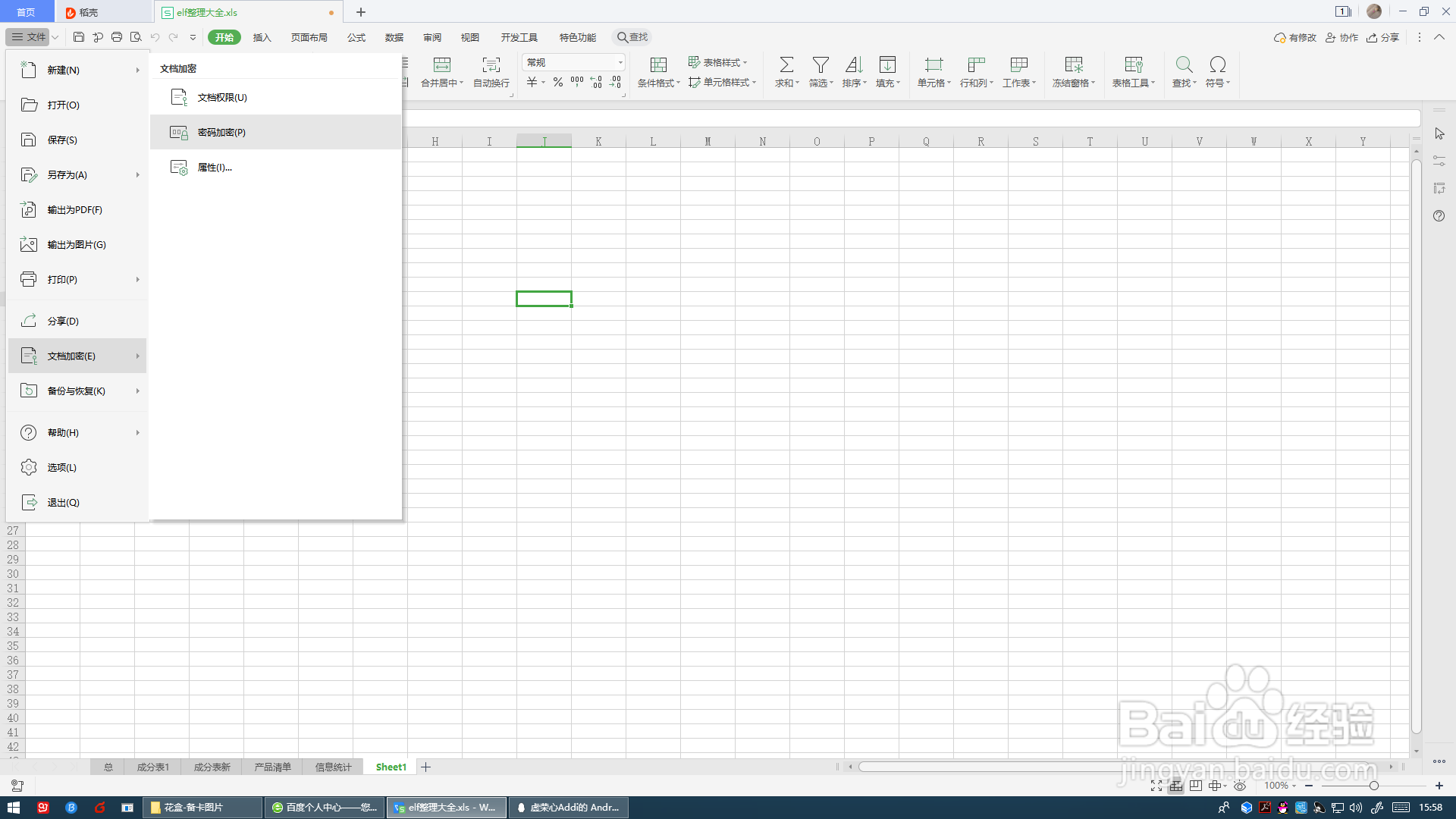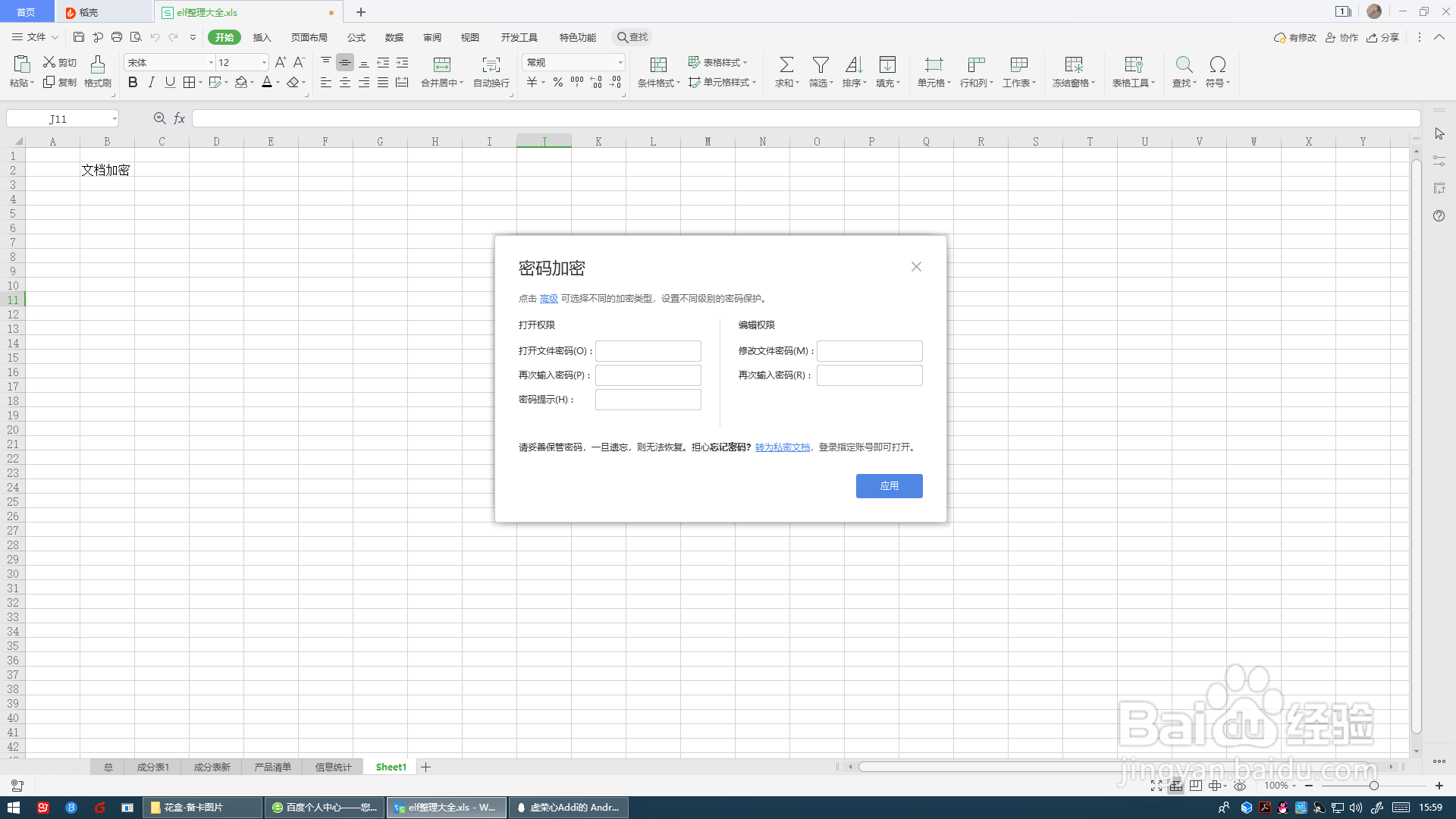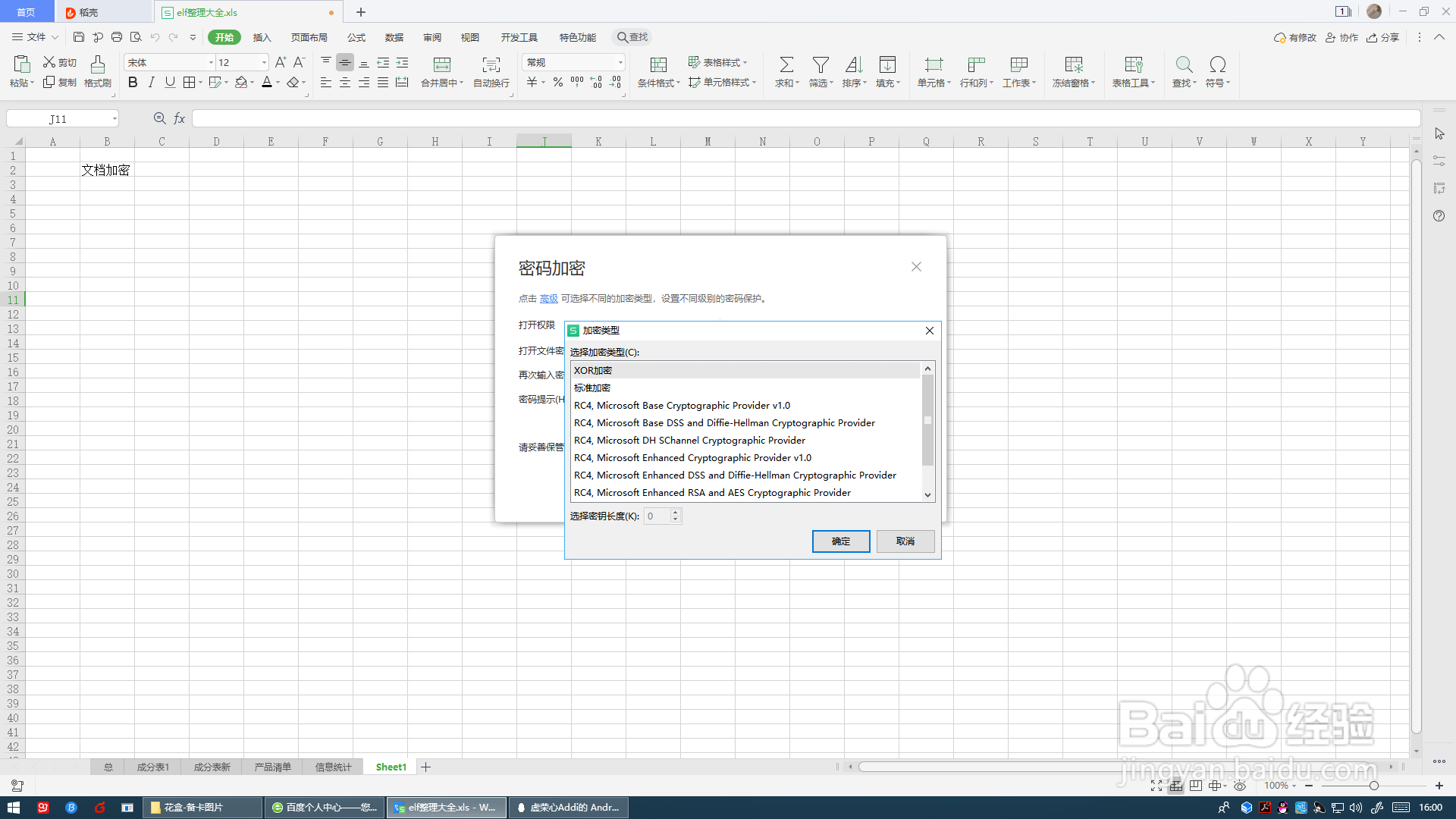文档怎么添加密匙进行加密
1、第一步,打开即将要加密的文档;
2、第二步,鼠标点击左上角-文件,点击文件以后,鼠标找到-文档加密【有一个小钥匙一样的标识】点击;
3、第三步,在文档加密里点击密码加密【一个小锁的标识】;
4、第四步,点击以后系统会自动弹出一个-密码加密框,下面有打开权限,包括打开文件密码和文件密码提示;
5、第五步,自己设置好密码输入进去,并且想一个密码提示,以防万一我们一时想不起来密码了,还可以有个提示【最好把设置的密码抄录下来或者便签记录下来,俗话说好记性不如烂笔头嘛~】,设置完成以后,点击应用即可;
6、第六步,如果想把自己的密码设置的复杂一点,也可以点击密码加密下面的高级【蓝色字体】,进入,进行选择较为保险的密码,不过我还是建议一般文档简单密码即可,不然也不好记啊~
7、希望能对您有帮助!
声明:本网站引用、摘录或转载内容仅供网站访问者交流或参考,不代表本站立场,如存在版权或非法内容,请联系站长删除,联系邮箱:site.kefu@qq.com。